近红外成分分析仪仪器及软件安装
仪器及软件安装
1、近红外成分分析仪、电脑、打印机安装
1.1 将近红外成分分析仪、电脑、打印机分别从包装箱中取出并放置平稳的工作台上。
1.2 检查红外成分分析仪、电脑、打印机外观是否破损、无污渍。
1.3 将近红外成分分析仪保险丝装入电源开关内。
1.4 按下近红外成分分析仪开关,启动预热仪器。
1.5 检查近红外成分分析仪及电机、散热风扇运行是否正常。
2、打印机软件安装
2.1 电脑开机后,取出打印机软件光盘进行安装。
2.2 参考打印机说明书安装说明。
3、近红外成分分析仪软件安装
3.1 取出近红外成分分析仪软件光盘放入电脑光驱中。
3.2 打开运行光盘,双击“近红外成分分析仪安装软件”文件显示以下安装文件。
3.3 “1 数据库安装包”安装
3.3.1 打开“1 数据库安装包”双击 “SQLEXPT32_CHS”程序自动运行,显示“Microsoft SQL Server 2005 安装程序”时选择“我接受许可条款和条件(A)”并点击“下一步”安装。后续默认“下一步”继续安装。
3.3.2 当出现“功能选择”时,点击“客户端组件—整个功能将安装到本地硬盘上—下一步”继续默认安装,直至安装成功。
3.4 “ 2 MATLAB执行文件”安装
3.4.1 打开“ 2 MATLAB执行文件”双击“MCRInstaller”程序,选择“英语(美国)”点击“OK” 安装,后续默认点击“Next”继续安装,直至安装成功。
3.5 “3近红外成分分析仪安装程序”安装
3.5.1 打开“3 近红外成分分析仪安装程序”,双击图标后选择“下一步”安装。
3.5.2 当出现“许可协议”时,选择“我同意该许可协议的条款”并点击“下一步”继续安装,直至安装成功。
3.5.3 待近红外成分分析仪程序安装成功后,点击电脑左下“开始—所有程序—近红外成分分析仪”,并将图标发送至电脑桌面。
3.5.4 桌面显示“近红外成分分析仪”图标,安装完成。
3.6 “R232转USB串口数据线驱动程序”安装
3.6.1 打开“4 R232转USB串口数据线驱动程序”,双击图标后选择“NEXT”安装。
3.6.2 选择“Windows”选项,进入安装程序。
3.6.3 点击“windows 98_SE_ME_2000_XP_Server 2003_Server 2008_Vista_7”进入“程序安装”页面,默认下一步,进行安装。
3.6.4 待“USB驱动”安装后,页面提示完成安装,点击“完成”。
相关产品
免责声明
- 凡本网注明“来源:化工仪器网”的所有作品,均为浙江兴旺宝明通网络有限公司-化工仪器网合法拥有版权或有权使用的作品,未经本网授权不得转载、摘编或利用其它方式使用上述作品。已经本网授权使用作品的,应在授权范围内使用,并注明“来源:化工仪器网”。违反上述声明者,本网将追究其相关法律责任。
- 本网转载并注明自其他来源(非化工仪器网)的作品,目的在于传递更多信息,并不代表本网赞同其观点和对其真实性负责,不承担此类作品侵权行为的直接责任及连带责任。其他媒体、网站或个人从本网转载时,必须保留本网注明的作品第一来源,并自负版权等法律责任。
- 如涉及作品内容、版权等问题,请在作品发表之日起一周内与本网联系,否则视为放弃相关权利。
 手机版
手机版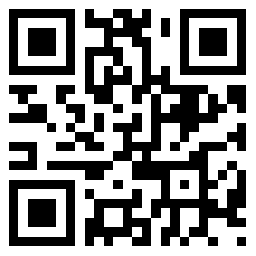 化工仪器网手机版
化工仪器网手机版
 化工仪器网小程序
化工仪器网小程序
 官方微信
官方微信 公众号:chem17
公众号:chem17
 扫码关注视频号
扫码关注视频号





















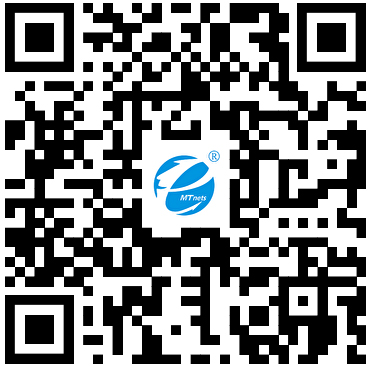 采购中心
采购中心